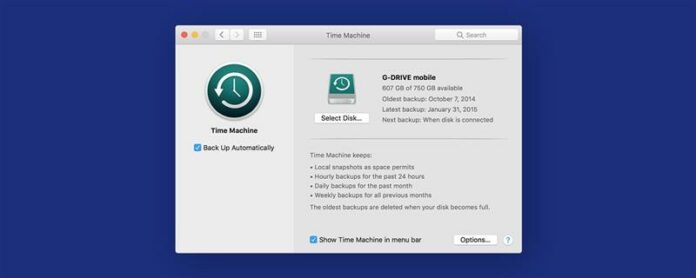Måske besluttede du at tilmelde dine macOS i Apple Beta Software -programmet kun for at finde ud af, at det er lidt for buggy. I dette tilfælde vil du sandsynligvis fjerne MacOS Beta og gendanne din Mac til Monterey. Ulempen med at gøre dette er, at du også bliver nødt til at gendanne din enhed med den sikkerhedskopi, du lavede, før du installerer MacOS Public Beta. For dem, der har seriøse softwareproblemer, dækker vi, hvordan man sletter Apple Beta -profilen og gendanner din Mac til tidligere standardindstillinger.
Hop til:
- Sådan slettes MacOS Beta -profilen
- meget
Hvordan man sletter macOS beta -profilen
Sletning af MACOS Beta -profilen gendanner ikke kun standardopdateringsindstillinger, men vil også undrulle din enhed fra Apple Beta Software -programmet. Når du har afsluttet nedenstående trin, modtager din Mac ikke længere Apple Beta -programopdateringer.
- Åbn systempræferencer .
- Klik på softwareopdatering .
- På venstre side af vinduet skal du klikke på knappen
- Klik på gendan standardindstillinger for at gendanne standardopdateringsindstillinger.
Nu, når den næste ikke-beta-version af MacOS Ventura bliver tilgængelig, kan du installere den, og Apple Beta-opdateringen fjernes fra din enhed. Hvis du ikke ønsker at vente på, at den offentlige version af MacOS Ventura bliver frigivet, kan du gendanne din enhed. Det er her den sikkerhedskopi, du lavede, før du downloader og installerer beta -softwaren, kommer ind.
Sådan gendannes dine makos
Hvis du vil have din Mac tilbage til, hvordan det var, før du downloadede og installerede MacOS Ventura Beta, skal du gendanne din enhed fra den sikkerhedskopi, du lavede inden din beta -fling. I dette afsnit dækker vi, hvordan du gendanner din enhed med en tidsmaskine -sikkerhedskopi. Følg nedenstående trin, eller læs vores artikel for yderligere detaljer om, hvordan du gendan din enhed fra Time Machine Backup eller den eksterne harddisk -sikkerhedskopi, du lavede, før du installerede MacOS Public Beta.
- Lav kopier af de filer, du har oprettet, og vil beholde siden din sidste sikkerhedskopi. Indlæs disse filer på et USB -drev eller anden ekstern disk.
- Åbn systempræferencer for at slukke for at finde min Mac.
- Vælg Apple -konto .
- Fjern markeringen find min mac boks.
- Indtast din Apple ID -adgangskode .
- Nu vil du placere dine macOS i gendannelsestilstand. For at gøre dette skal du klikke på Apple -menuen .
- Vælg kommandoen og r . Slip nøglerne, når Apple -logoet vises.
- Dine muligheder fra MACOS -værktøjer vises. Vælg gendan fra tidsmaskinens backup .
- Klik på fortsæt .
- Klik på din seneste sikkerhedskopiering og vælg fortsæt for at starte gendannelsesprocessen.
- Vælg gendan , og tidsmaskinen nulstiller din Mac til den måde, den var før din beta -opdatering.
- Når din MAC -gendannelse er afsluttet, skal du kopiere filerne fra det første trin tilbage på din computer.
Det er det! Din Mac er nu nulstillet til funktionerne og indstillingerne inden din tilmelding til Apple Beta Software -programmet. Glem ikke at holde øje med regelmæssige opdateringer, da de kan hjælpe med at ordne kendte bugs og bringe dig spændende nye Funktioner .